將 Mac 電腦通訊錄匯入 iPhone 的簡單方法
當你將 Mac 通訊錄與 iPhone 同步時,你可能會有以下疑問:
1)在 Mac 裡輸入了所有的聯絡資訊后,再同步到 iPhone。後來在 iPhone 裡新增了聯絡人,那麼再同步 Mac 聯絡人到 iPhone,新增的是否會被刪除或覆蓋?在 iPhone 修改過的聯絡人號碼等,是否也會還原到修改前一樣?
2)在 iPhone 裡刪除了聯絡人分組,Mac 上原本的分組是否也會刪除?
事實上,無論是在 iPhone 或 Mac 修改聯絡資訊,同步后都會直接將 Mac 電腦的資料覆蓋到 iPhone 上。也就是說iPhone 裡的聯絡人與 Mac 的保持一致,儘管之前直接在手機新增或刪除資訊。如果你想把 Mac 裡的聯絡資訊傳到 iPhone 到在 iPhone 上新增或修改的聯絡人資訊保持不變,你可以使用蘋果助手。
FonePaw 蘋果助手可以協助你同步 Mac 通訊錄到 iPhone,而不會覆蓋 iPhone 裡新增及修改的聯絡資訊。除了聯絡人,它還支援在 iOS 設備間,及 iPhone/iPad 與電腦間轉移相片,影片,音樂,訊息,書籤等資料。
目錄:
Part 1 將 Mac 聯絡資訊匯入 iPhone
步驟一:輸出 Mac 聯絡資訊為 vCard
打開 Mac 的「聯絡資訊」應用程式,點擊「檔案」選單中的「輸出」,然後匯出 Mac 聯絡人為 vCard 檔。
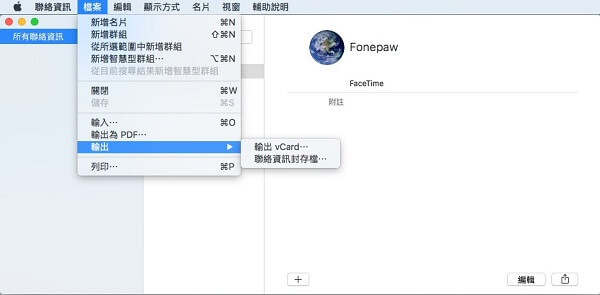
步驟二:匯入 Mac 聯絡人到 iPhone
下載安裝 FonePaw 蘋果助手到 Mac。打開軟體后,透過 USB 線連接 iPhone 到 Mac。解鎖 iPhone 並點觸手機螢幕的「信任」按鈕,授權 Mac 機讀取 iPhone 資料。連接成功后,點解左方選單中的「聯絡人」選項,所有存在 iPhone 的聯絡人都會列在主視窗。點擊軟體頂端導覽選單中的「導入/導出」>「導入聯絡人」>「由 vCard」,即可把從 Mac 輸出的聯絡資訊匯入 iPhone 而不會覆蓋已有資訊。
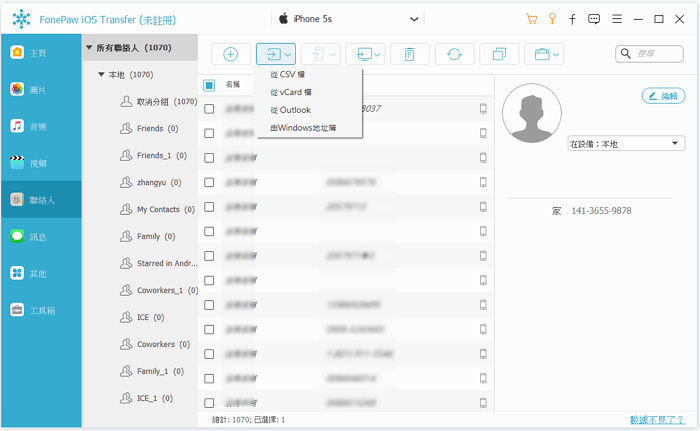
Part 2 自動同步 Mac 與 iPhone 聯絡資訊
透過 iCloud 雲端服務,你可以使得所有的 iPhone/iPad 及 Mac 電腦裡儲存的聯絡資訊保持一致。無論在哪一個設備變更通訊錄資訊,在任何登錄了同一個 iCloud 帳戶的 iOS 設備裡的聯絡資訊都會自動更新。看看如何設定吧!
1.在 iPhone/iPad 上的設定
前往「設定」>「您的名稱」>「iCloud」,開啟「聯絡資訊」並點觸「合併」。iOS 設備里所有的聯絡人都會上傳到 iCloud。
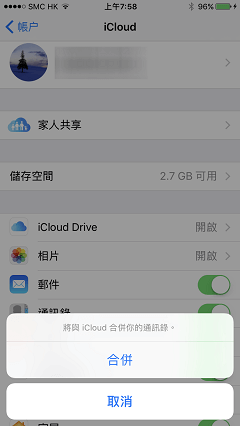
2.在 Mac 上設定
啟動 Mac 后點擊主畫面左方頂端的導覽選單中的「蘋果」icon >「系統偏好設定」。點擊 iCloud 並開啟「聯絡資訊」>「合併」。
透過蘋果助手,已經把 Mac 聯絡資訊匯入到 iPhone 了吧!現在可以上傳兩個設備里的聯絡人到 iCloud,那麼以後新增或修改的聯絡資訊都會在兩個設備里自動更新,就不用擔心聯絡資訊同步后被覆蓋或丟失了。

評論